Hỗ trợ tư vấn
Tư vấn - Giải đáp - Hỗ trợ đặt tài liệu
Mua gói Pro để tải file trên Download.vn và trải nghiệm website không quảng cáo
Tìm hiểu thêm » Hỗ trợ qua ZaloCó lẽ tính năng kiểm tra mật độ giao thông trên ứng dụng bản đồ Google Maps không còn quá mới với các nước trong khu vực Đông Nam Á như: Thái Lan, Singapore. Mới đây Google Maps Việt Nam cũng đã chính thức xuất hiện tính năng này. Theo đó chúng ta có thể xem được tình trạng giao thông của tuyến đường bạn sắp đi qua để quyết định có nên di chuyển qua cung đường đó hay không. Chắc chắn bạn sẽ có rất nhiều lựa chọn khác nếu tuyến đường gần nhất bạn định chọn đang có mật độ giao thông cao.
Tải ứng dụng Google Maps cho Android Tải ứng dụng Google Maps cho iOS
Với 1 quốc gia có tình trạng giao thông phức tạp như Việt Nam thì tính năng cảnh báo tắc đường của Google Maps là vô cùng hữu ích, nếu như ở Thành Phố Hồ Chí Minh có đưa ra tính năng xem camera giao thông trên Zalo thì Google Maps cũng làm được 1 công việc tương tự là xem tình trạng giao thông. Chúng ta sẽ tiết kiệm được rất nhiều thời gian để tránh đi vào những cung đường đông đúc. Nếu bạn đang tò mò về tính năng mới của Google Maps về tình trạng giao thông thì có thể thực hiện theo hướng dẫn dưới đây của Download.com.vn.
Bước 1:
Tại giao diện chính của ứng dụng Google Maps bạn hãy nhấn chọn vào mũi tên màu xanh (góc trên cùng bên phải) để đến với giao diện tìm đường đi.
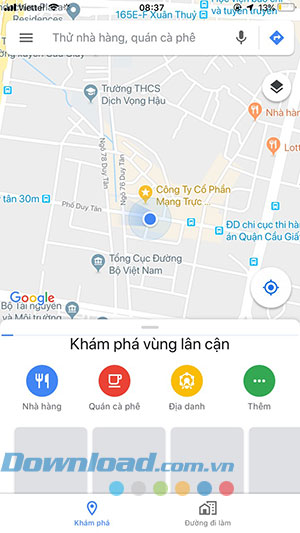
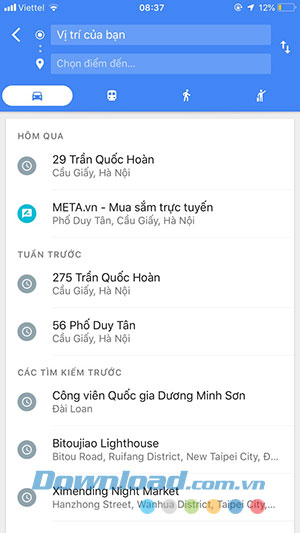
Bước 2:
Tại cửa sổ Tìm đường đi bạn nhập Điểm xuất phát (là điểm mà ứng dụng định vị hoặc có thể thay đổi) và Điểm đến.
Ngay sau đó bản đồ di chuyển của bạn sẽ xuất hiện, nếu như trước đây toàn bộ hành trình này được hiển thị bằng màu xanh thì giờ đây khi tính năng cảnh báo mật độ giao thông xuất hiện nó sẽ có nhiều màu sắc hơn để bạn biết được mật độ giao thông của từng đoạn đường.
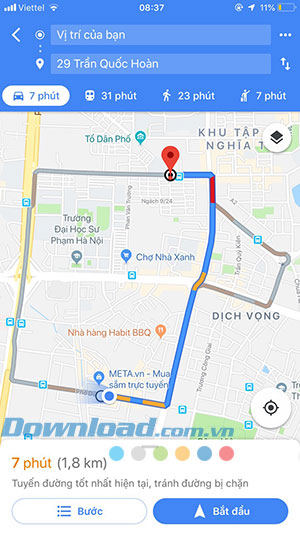
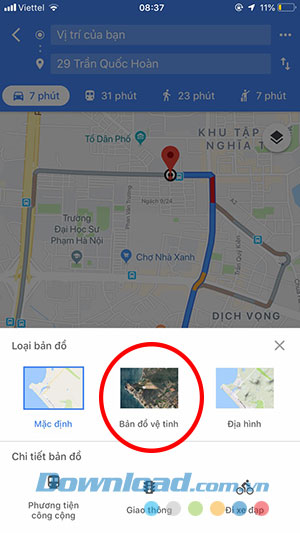
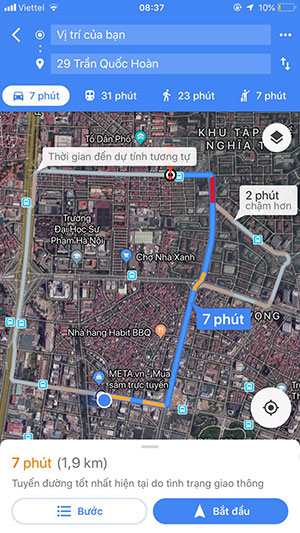
Trong đó:
Chúng ta cũng có thể chuyển bản đồ sang dạng vệ tinh để quan sát dễ hơn bằng cách nhấn chọn biểu tượng ![]() vào để nhìn rõ hơn. Google Maps sẽ liên tục cập nhật theo giờ nên bạn có thể yên tâm tình trạng giao thông mà Google Maps đưa ra là tương đối chính xác.
vào để nhìn rõ hơn. Google Maps sẽ liên tục cập nhật theo giờ nên bạn có thể yên tâm tình trạng giao thông mà Google Maps đưa ra là tương đối chính xác.
Trên đây chúng tôi đã hướng dẫn các bạn cách kiểm tra mật độ giao thông cho hành trình đi của mình. Hi vọng với tính năng này việc di chuyển của bạn sẽ trở nên thuận lợi nhất.
Theo Nghị định 147/2024/ND-CP, bạn cần xác thực tài khoản trước khi sử dụng tính năng này. Chúng tôi sẽ gửi mã xác thực qua SMS hoặc Zalo tới số điện thoại mà bạn nhập dưới đây: